5 советов о том, как создать эффективную визитную карточку
Эта информация пылится в архиве — вдруг устарела.
Маркетинговый портал HubSpot подготовил набор полезных советов, которые помогут вам создать идеальную визитную карточку.
На конференциях и встречах бывает так много людей, что запомнить всех, с кем мы познакомились, невозможно, но после таких событий остается множество визитных карточек.
Хорошая визитная карточка не обязательно приведет к сотрудничеству с тем человеком, у которого она оказалась, но она поможет ему вспомнить, кто вы и почему с вами нужно связаться.
Представленные ниже советы помогут вам сделать такую визитную карточку, которая будет удобной и запоминающейся.
1 Расскажите о вашей миссии
Включите в вашу визитную карточку одно предложение, которое лучше всего расскажет о миссии вашей организации, − несколько слов, которые всем запомнятся и выделят вашу организацию на фоне других.
Например, слоган Красного Креста: Величайшая трагедия − это равнодушие.
Решите для себя два вопроса: что люди должны запомнить о вашей организации и как эффективнее всего можно донести эту информацию с помощью визитной карточки?
2 Визитная карточка должна быть функциональной
Скорее всего, каждый сталкивался с ситуацией, когда хочется написать 1 000 слов там, где есть возможность написать только 100. К сожалению, две страницы текста не поместятся на небольшом пространстве вашей визитной карточки.
Единственный выход и самое сложное в создании визитной карточки − это редактировать, редактировать и редактировать до тех пор, пока не останется только действительно необходимая информация.
Вопросы, которые помогут вам убедиться в том, что ваша визитная карточка максимально функциональна:
- Информация, которую содержит визитная карточка, ясная, краткая и нужная?
- Выделяет ли ваше сообщение вас среди других организаций?
- Легко ли с вами связаться по телефону, email или через социальные медиа?
- Сообщение на вашей карточке располагает к тому, чтобы с вами связались?
3 Используйте простой дизайн
Помните о том, что ваша визитная карточка должна содержать не только информацию, но и пустое пространство, которое поможет тому, кто держит вашу карточку в руках, легче ориентироваться между информационными блоками.
Слишком много текста или его плотное и хаотичное расположение помешают вашему потенциальному партнеру выделить главное или оставить на карточке заметку. Совет: используйте обе стороны визитной карточки.
4) Подумайте о тех, к кому попадет ваша визитная карточка
Вы сделаете вашу визитную карточку запоминающейся и выделяющейся среди многих других карточек на столе вашего потенциального партнера, если она будет содержать полезную для него информацию. Например, для международных партнеров можно сделать серию визитных карточек на другом языке.
Если же вы не можете позволить создание разных визитных карточек для разных групп партнеров, вы можете включить в карточку какую-либо дополнительную информацию, например, ссылку на видео на YouTube, в котором более подробно рассказывается о вашей организации, или же какое-нибудь специальное предложение от вашей организации.
5) Сделайте визитную карточку запоминающейся
Дизайн и ощущение от вашей визитной карточки схожи с тем, какой эффект рукопожатие оказывает на первое впечатление. Если вы не хотите, чтобы ваша визитная карточка оставляла ощущение, как от рукопожатия с мокрой лапшой, то вам следует забыть о плохой и дешевой печати.
Если вы не хотите, чтобы ваша визитная карточка оставляла ощущение, как от рукопожатия с мокрой лапшой, то вам следует забыть о плохой и дешевой печати.
Кроме того, срок жизни качественной визитной карточки значительно больше, а от этого зависит, как долго она пробудет у кого-то в бумажнике.
Визитные карточки с профессиональным дизайном оставляют ощущение доверия к организации. Здесь следует помнить о том, что дизайн может как выделить вашу карточку, так и сделать ее плохо читаемой.
Визитная карточка − это одно из первых впечатлений о вашей организации, и в ваших силах сделать его хорошим впечатлением, которое приведет к дальнейшему взаимодействию с вашей организацией.
Оригинальные идеи для визитных карточек
7 простых способов испортить и 55 способов улучшить визитную карточку
Кто это написал: Илья Соловьев изучал взаимодействие текстов и людей в СПбГУ. Потом он основал свою типографию, в которой за 11 лет сделал (сам и с дизайнерами) более 1700 дизайнов визиток для самых разных клиентов от совсем маленьких и бедных до крупных и тоже бедных богатых. Визитка для него — это не клочок бумаги, а важное и недооцениваемое оружие бизнеса.
Потом он основал свою типографию, в которой за 11 лет сделал (сам и с дизайнерами) более 1700 дизайнов визиток для самых разных клиентов от совсем маленьких и бедных до крупных и тоже бедных богатых. Визитка для него — это не клочок бумаги, а важное и недооцениваемое оружие бизнеса.
Если вам говорят: «Вау, классная визитка», «Круто, а как это сделано?» — и начинают ее изучать и ощупывать (не с целью прочитать мелкий текст, а потому что интересно), это отлично!
Никакой реакции, сдержанный кивок или «Ну а вот моя» может значить, что человек переживает, что у него нет с собой визитки, или она есть, и хочется скорее ее показать. Скорее всего, ваша визитка не запомнилась. Нет, контакт не потерян, но есть о чем подумать.
Если человек смотрит на вашу визитку, щурится и говорит: «Простите, а что тут написано?», «А чем вы занимаетесь?» или «Как вас зовут?» — с вашей визиткой что-то явно пошло не так.
Есть много способов испортить визитную карточку еще до того, как она будет напечатана.![]() С чего всё начинается?
С чего всё начинается?
Как сделать визитку?
Чемпион по плохим визиткам делает их в программах Word, Excel и Paintbrush. Типографии сложно подобрать цензурные слова, чтобы объяснить, почему с печатью этого шедевра возникает столько проблем. Поэтому герой вскоре выходит на новый уровень: печатать визитки на домашнем или офисном принтере и резать их ножницами…
Дизайн-макет визитки должен делать профессионал.
Не все дизайнеры делают визитки хорошо. Обязательно смотрите портфолио дизайнера, притом именно визитные карточки, а не флаеры, календари и баннеры. Если не видно хотя бы десяти симпатичных визиток, из которых две-три вам запомнятся, скажите: «Я подумаю и свяжусь с вами позже» (или то, что вы обычно говорите неподходящим кандидатам).
Печатать визитки тоже должны профессионалы.
Хозяева худших визиток, которые я видел в своей жизни, обычно говорили, что делали их в последний момент. Лучше всегда иметь при себе хоть какую-то визитку, чем вообще никакой, но нужно обязательно делать визитки заранее, а не в спешке.
Лучше всегда иметь при себе хоть какую-то визитку, чем вообще никакой, но нужно обязательно делать визитки заранее, а не в спешке.
Что писать на визитке?
Чем меньше написано на визитке, тем лучше. Не пишите ничего лишнего.
Никогда не указывайте два равнозначных средства связи! Если на визитке два офисных, два мобильных или два мейла — куда звонить и писать? Перебирать их по очереди?
Факс или тел./факс пишите только если вы правда используете это средство связи и если в аппарате лежит рулон бумаги (и запасной в шкафчике).
Если вы пишете на визитке адрес, не забудьте о почтовом индексе и городе, чтобы вам могли отправить письмо по почте, а почтальон принес бы его по адресу. Перечислять на личной визитке адреса филиалов, склада и производства — глупость.
Социальные сети — очень хорошо, но указывайте на личной визитке только те аккаунты в соцсетях, которые вы используете регулярно и если их не стыдно показать маме и не самому лояльному бизнес-партнеру.
Группа вашей компании в социальной сети — можно, если в ней состоит кто-то, кроме ее сотрудников, и есть хоть какая-то активность.
Ник в скайпе стоит писать на визитке только в том случае, если вы действительно пользуетесь скайпом для бизнес-переговоров.
Домен с названием компании или бренда после собачки в электронном адресе внушает доверие. Для фрилансера без своего личного домена нет ничего ужасного в ящике на крупном бесплатном домене типа gmail.com, yandex.ru, mail.ru, если только перед собачкой не написано lenusik1986 или vovan-killer.
Способ 3. Так, лаконично и кратко… Понятно! Пишу только имя и контакты.Ну да, а через месяц каждый второй будет пытаться вспомнить, кто вы — врач, агент по недвижимости или спец по продвижению в соцсетях.
На визитке, помимо имени и фамилии, должно быть название компании, а если вы фрилансер, то указание на то, чем вы занимаетесь.
Если по названию, логотипу и дизайну визитки непонятно, чем занимается компания, напишите пару слов об этом. Например, название «Омега» или «Стар Плюс» ничего не говорит без пояснения, а если добавить к нему «установка систем сигнализации» или «поставка любых товаров из Китая», всё становится понятно.
Можно делать это в нестандартной форме, если хотите запомниться, но важно не зайти слишком далеко. Больше одной надписи типа «гениальный директор» или «сражаюсь за прибыль клиентов» для визитки — перебор. Кому-то юмор покажется неуместным. Знайте свою целевую аудиторию.
ООО, ЗАО, ИП — на визитке выглядит бюрократично. Хуже только написать «общество с ограниченной ответственностью» перед названием фирмы. Для визитки это лишние длинные слова.
Как быть с отчеством? Если ваш статус и/или возраст таков, что людям привычнее обращаться к вам по имени и отчеству (или же вы хотите, чтобы это было так), пишите отчество на визитке. Но оно никогда не должно стоять на второй строке, если фамилия и имя стоят вместе на первой! В этом случае нужно перенести имя на вторую строчку к отчеству. Можно написать фамилию, имя и отчество тремя отдельными строчками.
Но оно никогда не должно стоять на второй строке, если фамилия и имя стоят вместе на первой! В этом случае нужно перенести имя на вторую строчку к отчеству. Можно написать фамилию, имя и отчество тремя отдельными строчками.
Вы будете выглядеть современнее и моложе на своей визитке, если имя будет стоять перед фамилией. Сравните: «Воронов Станислав» и «Станислав Воронов».
Способ 4. Еще надо на обороте всё то же самое написать по-английски,я же на международную выставку собираюсь.
Ну да, и пусть они там подумают, что вы хотели сэкономить на визитках и поэтому напечатали с одной стороны текст на непонятном языке.
Не делайте визитку на двух языках! Вместо сотни двусторонних визиток нужно сделать сотню (или две) на русском языке и сотню на английском (или другом). Иностранному получателю вашей визитки не нужна ее русская сторона, а русскоязычному — иностранная. При этом печать ста двусторонних визиток стоит ненамного дешевле, чем двух сотен односторонних, а пользы от двух сотен односторонних во много раз больше.
Протокольные правила говорят, что на обороте нельзя печатать, чтобы можно было от руки дописать дополнительную информацию. От этого правила можно отойти, разместив там краткий запоминающийся слоган или ваше УТП (уникальное торговое предложение). Но личная визитка, на обороте которой размещена подробная информация о компании, услугах, товарах и прочем, похожа на рекламную листовку, а это выглядит дешево.
Чемпион по плохим визиткам переводит свою визитку сам, даже если его «базовый уровень» ограничен популярными фразами из туристических поездок. Он никогда не обратится к филологу-переводчику и только в крайнем случае закажет эту услугу у дизайнера из копицентра, «знакомого мальчика» или воспользуется автоматическим онлайн-переводчиком.
На визитке на иностранном языке сначала пишется имя, потом фамилия. Правильно Bill Gates и Ivan Petrov, а не наоборот.
Не надо писать отчество, чтобы не было сомнений, как к вам лучше обращаться. В лучшем случае оно будет прочитано как второе имя. Одна знакомая рассказывала, как на международной конференции ее долго и упорно называли «мисс Анатольевна», потому что на ее визитке по недосмотру было напечатано Levina Irina Anatolyevna, а это однозначно выглядит как два имени и фамилия. Правильным написанием было бы Irina Levina.
Одна знакомая рассказывала, как на международной конференции ее долго и упорно называли «мисс Анатольевна», потому что на ее визитке по недосмотру было напечатано Levina Irina Anatolyevna, а это однозначно выглядит как два имени и фамилия. Правильным написанием было бы Irina Levina.
Должности general director по-английски не существует. «Генеральный директор» будет CEO (читается «си-и-оу»), аббревиатура от chief executive officer.
Код города, стоящий после кода страны в скобках, — ошибка, которая запутает иностранца. Если код города нужно набирать при звонке из другой страны, то почему его заключили в скобки?
Способ 5. Было бы круто сделать себе визитку нестандартной формы.Например, в форме ботинка или компакт-диска.
Это круто, если не забыть, что в стандартную визитницу влезают карточки размера 90 x 50 мм и 85 x 55 (больше, чем на 95 x 55 мм, лучше не рассчитывать). Визитка большего размера по любой из двух сторон не влезет, помнется или потеряется. А еще наблюдать за тем, как собеседник пытается вставить вашу карточку в визитницу или кармашек портмоне, но у нее нет никаких шансов туда поместиться, довольно неловко.
А еще наблюдать за тем, как собеседник пытается вставить вашу карточку в визитницу или кармашек портмоне, но у нее нет никаких шансов туда поместиться, довольно неловко.
Здравый смысл превыше всего. Если вы продаете платья, матрешки, древесные массивы или мобильные телефоны — можно сделать визитку, форма которой напомнит о товаре. Но важно не зайти слишком далеко — карточка в форме колбасы, зуба или унитаза вряд ли будет пользоваться бешеным успехом.
Визитки сотрудников компании нужно делать в едином фирменном стиле и печатать на одинаковой бумаге. Они не могут быть разными: горизонтальными и вертикальными, с прямоугольными и скругленными уголками, на бумаге разных цветов и тому подобными. Возможное исключение — когда визитки руководства печатаются на дорогой темной бумаге, а остальных сотрудников — на качественной белой бумаге, но дизайн всех визиток выполнен в едином стиле.
Вот один из самых диких случаев из практики, от которого мне десять лет назад не удалось отговорить клиента, и стыдно до сих пор. Визитки генерального директора были напечатаны на бумаге цвета слоновой кости с перламутровым блеском, коммерческого — на рифленой бумаге зеленого оттенка, а общие корпоративные — на такой же рифленой, но белой. Просто потому что им очень понравилась разная бумага. Если это визитки одной фирмы, то так делать нельзя.
Визитки генерального директора были напечатаны на бумаге цвета слоновой кости с перламутровым блеском, коммерческого — на рифленой бумаге зеленого оттенка, а общие корпоративные — на такой же рифленой, но белой. Просто потому что им очень понравилась разная бумага. Если это визитки одной фирмы, то так делать нельзя.
Можно сделать визитку на дереве, пластике, металле и тому подобном, и это будет круто, если выбор материала не случаен, а связан с тем, чем вы занимаетесь.
Использовать для визиток темную бумагу, по которой не пишет ручка, давно уже можно, потому что мы не слишком часто пишем на обороте визитки. Но дорогая визитка не будет производить впечатление только благодаря эксклюзивному материалу, на котором она напечатана. Если дизайн-макет сделан непрофессионально, текст набран с ошибками и слабо читается, цветовое решение негармоничное, а печать выполнена с заметным браком, то визитку не спасет ни бумага «тачкавер», ни золотая краска с выборочным лаком и термоподъемом.
Может быть, курсивом попробовать?
Чемпион по плохим визиткам не теряет возможности поиграть с цветом и со шрифтом. Но цвет и шрифт — это работа дизайнера, и пусть он с ними не играет, а работает.
Как правило, в дизайне визитки не стоит использовать больше трех цветов (но бывают исключения), а цель любого шрифта — быть читаемым. Если текст хорошо читается, значит, шрифт и размер выбраны хорошо. Читается плохо — плохо.
Если вы согласовываете макет визитки на экране (а так делается в 95 % случаев), есть отличный способ проверить читаемость текста. Откройте файл и приложите к экрану бумажную визитную карточку — любую другую, но с хорошо читаемым текстом. Теперь поменяйте масштаб визитки на такой, при котором она на экране будет примерно такого же размера, как бумажная визитка (это можно регулировать почти в любой программе). Если текст на мониторе сильно мельче, чем на напечатанной визитке, макет нужно переделать. Из-за особенностей экрана текст в пикселях отображается чуть менее четко, чем на бумаге, поэтому смотрите в первую очередь на высоту букв. Если есть сомнения, приложите к экрану еще несколько визиток по очереди.
Из-за особенностей экрана текст в пикселях отображается чуть менее четко, чем на бумаге, поэтому смотрите в первую очередь на высоту букв. Если есть сомнения, приложите к экрану еще несколько визиток по очереди.
Можете спросить у дизайнера, какой кегль (размер шрифта) использован. В зависимости от конкретного шрифта, кегль 8-9 pt оптимален для мелкого текста, такого как контактная информация. Минимум — 7 pt, меньше будет тяжело читать!
Внимание! Правило курсива. Не надо (от слова «вообще») использовать курсивные шрифты в дизайне визитных карточек. Удачные исключения из этого правила встречаются редко. Конец правила курсива.
Если вы не привязаны к фирменному стилю компании, можно заказать три-четыре комплекта визиток с вариантами цветовых сочетаний, от спокойных пастельных до ярких и привлекающих внимание, и предлагать людям выбрать одну (или две?) из нескольких — такой ход запомнится..
Способ 7. У меня где-то есть еще тонкая пачка визиток, новые всегда успею заказать.
Делайте новые визитки заранее, а не тогда, когда старых почти не осталось. Лучше носить с собой десять-двадцать визитных карточек на всякий случай, и если осталось меньше, то заказывать новые уже давно пора!
Если заказ визиток в типографии для вас каждый раз оборачивается срывом сроков, подумайте, почему так происходит: виновата ли типография (и ее нужно сменить) или вы требуете от нее невозможного. Цветные визитки на белой бумаге можно напечатать за час или за день, а на сложные и дорогие всегда нужно несколько рабочих дней.
Вся информация на визитной карточке должна быть актуальной. Если телефон или мейл изменился, пора сразу же заказать новые визитки. Зачеркнутые и дописанные от руки надписи производят удручающее впечатление. У меня есть визитка юриста, который когда-то потратил на нее много денег и сделал буквы своего имени объемными, но потом контакты поменялись, а он экономил на печати нового тиража, от руки исправляя ящик и телефон на своих «дорогих» визитках. Когда мне нужен был юрист, я позвонил другому.
Когда мне нужен был юрист, я позвонил другому.
Написанное в этой статье — о личных и корпоративных визитных карточках, которые вручают при деловой встрече, а не о визитках служб такси и доставки, магазинов, салонов красоты, баров, ресторанов, которые используют как мини-флаеры. Для визиток-флаеров тоже существуют правила, но другие.
Илья Соловьев / www.prontoprint.ru
P. S. И еще шесть фишек, о которых все забывают:
Без использования современных полиграфических технологий можно сделать классные визитки, если ваша работа связана с ручным трудом (например, скрапбукинг, шитье, открытки ручной работы). Если вы рисуете или занимаетесь каллиграфией, закажите в типографии резку качественной дорогой бумаги в формат визиток типа вот таких и сделайте их от руки, еще лучше — пишите прямо на глазах публики. Это затратно по времени, но впечатление точно произведет.
Можно делать визитку вертикальной. Для кого-то это непривычно, но она не менее удобна и может быть не менее эффектной, чем горизонтальная.
Визитки необычной формы, на оригинальных материалах и темной бумаге всегда стоят в несколько раз дороже стандартных визиток на белой бумаге, и они не делаются в короткие сроки. Это связано с технологией: резку или вырубку по контуру, шелкографию, тиснение, выборочный лак невозможно сделать очень быстро.
Ставить на визитку свою фотографию можно, если она сделана профессионально и согласуется с остальным дизайном.
Мы не рекомендуем делать личные визитки с глянцевой ламинацией. Они ярко блестят, и это не всегда смотрится солидно. Матовая ламинация, а также модная бархатная ламинация «силк тач» прекрасно смотрятся и приятны на ощупь.
Можно при заказе визиток в типографии попросить сделать скругление одного или двух (а не всех четырех) уголков. Пока так не делают все, это смотрится оригинально.
Как сделать визитную карточку
Визитные карточки имеют бесчисленное множество применений, и создать лучшую визитную карточку для ваших нужд может быть сложной задачей.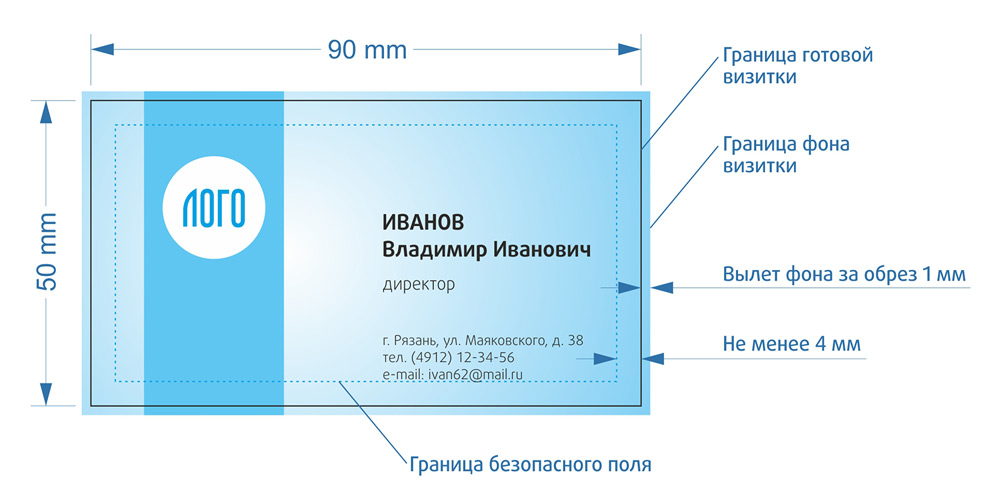 Если вы ищете визитную карточку для продвижения своего бизнеса, обмена профессиональной контактной информацией, общения с друзьями или по любой другой причине, для вас найдется визитная карточка. Это руководство поможет вам определить лучший тип визитной карточки для вас и как ее сделать.
Если вы ищете визитную карточку для продвижения своего бизнеса, обмена профессиональной контактной информацией, общения с друзьями или по любой другой причине, для вас найдется визитная карточка. Это руководство поможет вам определить лучший тип визитной карточки для вас и как ее сделать.
Нужны ли визитки?
Визитные карточки существовали веками, и сегодня они актуальны и необходимы как никогда. Хотя некоторые компании перестали предоставлять своим сотрудникам визитные карточки, чтобы сделать их офисы экологичными и безбумажными, визитные карточки живы и здоровы в физической и цифровой формах. По сей день визитные карточки остаются наиболее эффективным способом обмена контактной информацией, что позволит создать вашу сеть контактов, повысить узнаваемость вашего бренда и увеличить продажи.
Какие существуют типы визитных карточек?
Большинство людей думают о традиционном листе карточек размером с бумажник, когда хотят создать визитную карточку, но это не единственный вариант. При создании физической карты проявите творческий подход с вырезанной визитной карточкой. Этим специализированным визитным карточкам можно придать забавную форму и дизайн, чтобы вы могли выделиться. Если физические визитные карточки не в вашем стиле (и не в нашем), выберите цифровую визитную карточку. Цифровые визитные карточки, такие как предлагаемые HiHello, обеспечивают больше места, чем традиционная бумажная визитная карточка, позволяя вам продемонстрировать свое творчество, как это делает вырубная карточка.
При создании физической карты проявите творческий подход с вырезанной визитной карточкой. Этим специализированным визитным карточкам можно придать забавную форму и дизайн, чтобы вы могли выделиться. Если физические визитные карточки не в вашем стиле (и не в нашем), выберите цифровую визитную карточку. Цифровые визитные карточки, такие как предлагаемые HiHello, обеспечивают больше места, чем традиционная бумажная визитная карточка, позволяя вам продемонстрировать свое творчество, как это делает вырубная карточка.
Что должна содержать визитная карточка?
Важно знать, какую информацию указывать на визитной карточке. Независимо от того, работаете ли вы с ограниченным пространством на бумажной визитной карточке или с неограниченными возможностями цифровых визитных карточек, может быть трудно выбрать, что включить. Вот список необходимой информации, которая должна быть на вашей визитной карточке:
1. Имя
2. Должность, отдел и компания
3. Основная контактная информация
4.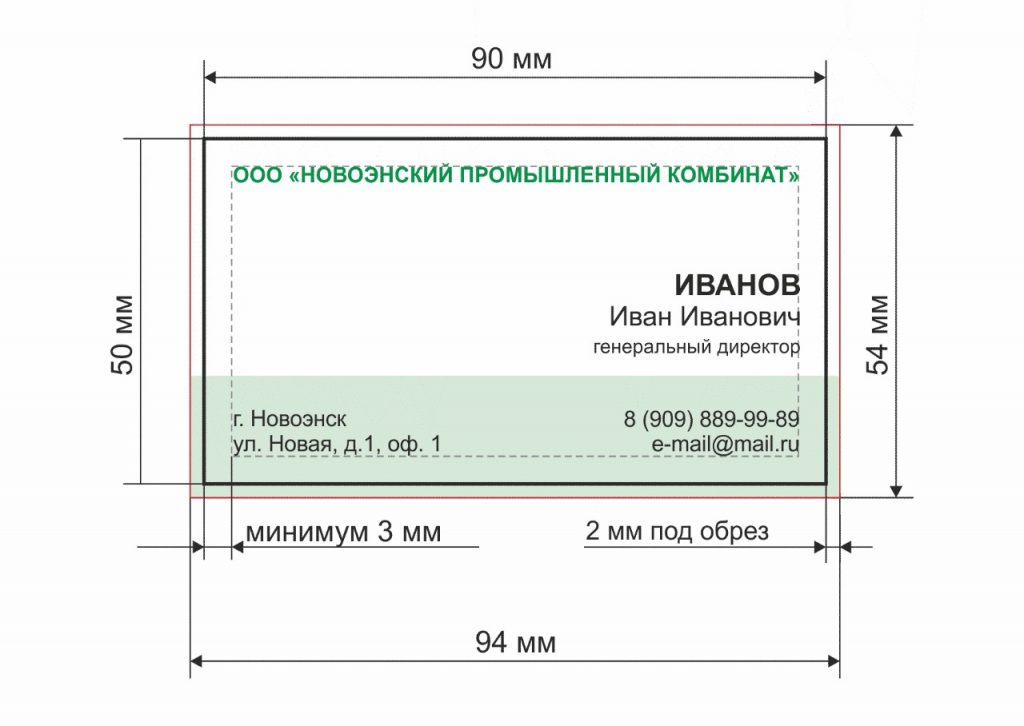 Местонахождение
Местонахождение
5. Фото
6. Веб-сайт
7. Социальные сети
Если вы выберете цифровую визитную карточку, вы избавитесь от любых ограничений по пространству и включите больше информации на своих картах, таких как WhatsApp, платежные приложения, Calendly, Yelp , и более. В частности, с HiHello вы можете добавлять на свою цифровую визитную карточку мультимедийные материалы, такие как значки, PDF-файлы и встроенное видео YouTube.
Полный список элементов, которые должны быть включены в вашу визитную карточку, см. в этом руководстве по цифровым визитным карточкам.
Изготовление визитных карточек
Теперь, когда вы знаете все виды визитных карточек, пришло время создать уникальную визитную карточку. Продолжайте читать, чтобы узнать, как сделать бумажную визитную карточку с помощью дизайнерского веб-сайта или Microsoft Word и сделать цифровую визитную карточку.
Как сделать визитную карточку из бумаги, пластика или дерева
1.
 Найдите поставщика визитных карточек.
Найдите поставщика визитных карточек.Первый шаг к созданию бумажных визитных карточек — найти подходящее место для печати ваших визитных карточек. Такие компании, как Vistaprint и Zazzle, позволяют создавать и печатать визитные карточки на заказ.
2. Выберите дизайн.
Если вы создаете визитку через дизайнерский сайт, вы можете выбрать готовый шаблон. Выберите дизайн, который лучше всего соответствует вашему бренду. Если вы хотите создать свой собственный дизайн, попробуйте использовать веб-сайт, такой как Canva, для создания и печати ваших пользовательских карт.
3. Выберите размер.
Начните создавать свою визитную карточку, выбрав нужный размер. Стандартные визитные карточки имеют размер 3,5 x 2,0 дюйма, но многие компании предлагают мини-карты, квадратные карты, очень большие и многое другое. Больший размер вместит больше информации, но имейте в виду, что не все размеры легко поместятся в бумажнике.
4. Выберите углы.
На большинстве веб-сайтов вы можете выбрать, хотите ли вы, чтобы на вашей визитной карточке были закругленные или квадратные углы. Выберите тот, который лучше всего соответствует вашему бренду.
Выберите тот, который лучше всего соответствует вашему бренду.
5. Выберите материал.
Для ваших визитных карточек доступны сотни материалов, текстур и отделок. Выбирайте из пластика, бумаги, металла, льна, наклеек, магнитов и многого другого. После того, как вы выбрали материал, не забудьте о толщине бумаги и отделке. Большинство материалов бывают матовыми и глянцевыми, но обратите внимание на гладкие покрытия, УФ-покрытия и многое другое.
6. Укажите информацию на вашей карте.
Бумажные визитные карточки имеют ограниченное пространство, поэтому очень важно выбирать наиболее важную информацию. Всегда начинайте с добавления своего имени, должности в компании и способа связи с вами. Когда вы начнете добавлять больше деталей, это может стать сложным. В большинстве случаев включение адреса электронной почты является безопасным способом связи с вами. Однако добавление номера телефона и адреса может стать более сложным. Возможно, вы не хотите, чтобы у всех были эти личные данные, поэтому вместо этого рассмотрите возможность использования контактной информации компании здесь. Если у вас есть больше места, рассмотрите возможность добавления URL-адреса веб-сайта или профиля в социальной сети, чтобы люди могли найти вас в Интернете.
Если у вас есть больше места, рассмотрите возможность добавления URL-адреса веб-сайта или профиля в социальной сети, чтобы люди могли найти вас в Интернете.
7. Закажите карты.
Последний шаг — заказ карт. После того, как вы разработали свои карты и проверили на наличие ошибок, пришло время заказать свои карты и распечатать их. После заказа их печать и отправка могут занять неделю или больше, поэтому убедитесь, что вы заказываете новые карты, пока у вас еще осталось несколько старых.
Как сделать визитку с помощью Microsoft Word
1. Откройте новый документ Word.
Откройте Microsoft Word и нажмите «Создать» в меню «Файл».
2. Шаблоны поиска.
Найдите шаблоны визитных карточек, выполнив поиск «визитные карточки» в строке поиска в верхней части страницы. Просмотрите доступные шаблоны и выберите стиль, который лучше всего представляет ваш бренд. Выбрав подходящий шаблон, нажмите «Создать».
3. Введите свои данные.

Используя шаблон, введите свою информацию в одну карточку, и она заполнит остальные карточки. Каждый шаблон поможет вам ввести вашу информацию. Большинство шаблонов включают место для вашего имени, должности, компании, адреса, номера телефона, электронной почты и URL-адреса веб-сайта. В некоторых шаблонах есть место для логотипов и другой информации, поэтому обязательно выберите шаблон с местом для информации, которую вы хотите включить.
4. Настройте форматирование.
Меняйте шрифты, цвета и размеры в соответствии с вашей компанией или личным брендом.
5. Вычитка.
Обязательно прочитайте свои визитные карточки несколько раз, чтобы убедиться в отсутствии ошибок. Двойная проверка правильности всей информации необходима для того, чтобы произвести отличное первое впечатление и избежать затрат, связанных с перепечаткой карточек.
6. Печать карточек
Либо распечатайте карточки дома, либо отправьте документ в типографию. Если вы печатаете дома, убедитесь, что в вашем принтере есть плотное пресс-папье для визитных карточек.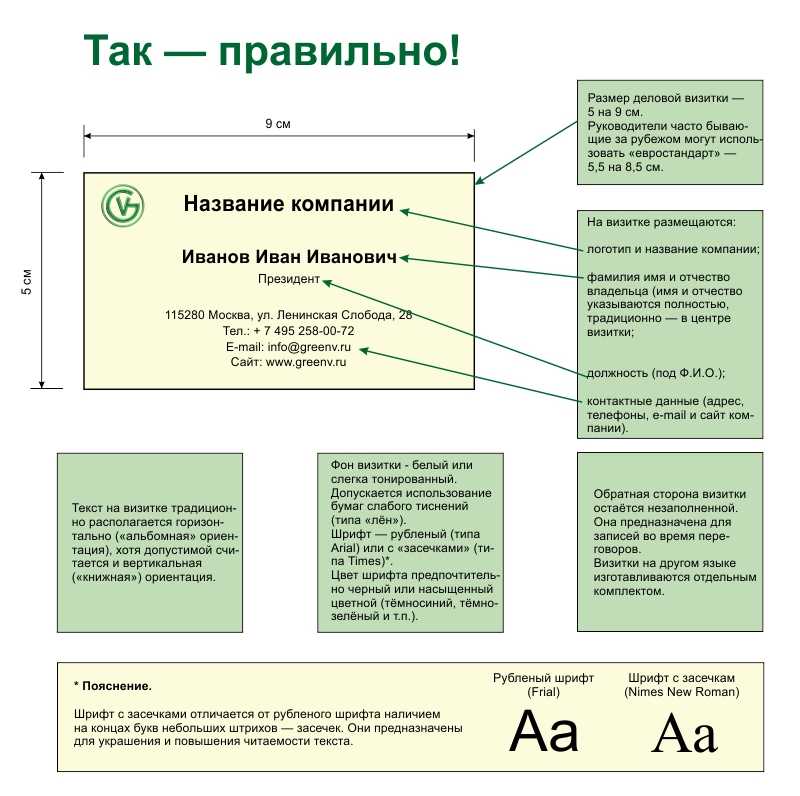 (Чаще всего визитки печатаются на карточках плотностью 14 пунктов.) После печати используйте режущий инструмент, чтобы получить прямые и точные разрезы.
(Чаще всего визитки печатаются на карточках плотностью 14 пунктов.) После печати используйте режущий инструмент, чтобы получить прямые и точные разрезы.
Отправьте файл в магазин, если вы хотите напечатать карты в типографии, такой как FedEx или Kinkos. Часто вам нужно будет экспортировать файл в файл PDF и отправить его по электронной почте магазина или передать через флэш-накопитель. Как только типография получит ваш файл, они напечатают его на выбранном вами пресс-папье и нарежут для вас карточки.
Как сделать электронную визитку
1. Найдите приложение для создания визиток.
Первым шагом к созданию цифровой визитной карточки является выбор подходящего приложения. Проведите исследование и выберите карту, которая будет работать лучше всего для вас. HiHello предлагает бесплатное простое в использовании приложение с множеством функций. С HiHello вы можете поделиться своей цифровой визитной карточкой с помощью персонализированного QR-кода в тексте, электронной почте и т. д.
д.
2. Создайте собственную цифровую визитную карточку.
Независимо от того, создаете ли вы свою визитную карточку на устройстве iOS или Android или на своем компьютере, вы можете создать персонализированную визитную карточку за считанные минуты.
Начните с создания учетной записи и ввода своего имени, должности, компании, электронной почты и номера телефона. Затем добавьте свою фотографию и любую другую информацию, которую вы хотите на своей карте. С помощью цифровых визитных карточек вы можете добавлять на свою карточку неограниченное количество деталей.
Используйте приведенные ниже руководства для получения дополнительной информации о создании пользовательской цифровой визитной карточки на конкретном устройстве.
- Как сделать цифровую визитку на компьютере
- Как сделать цифровую визитку на Android
- Как сделать цифровую визитку на iOS
3. Настройте свою карточку.
После того, как вы создали свою визитную карточку и добавили основную информацию, пришло время настроить цифровую визитную карточку. Персонализируйте, как ваше имя будет отображаться для других, добавив аккредитацию, предпочтительное имя, девичью фамилию и даже местоимения. Добавьте ссылки на свой веб-сайт, профили в социальных сетях, видео на YouTube, Venmo и многое другое.
Персонализируйте, как ваше имя будет отображаться для других, добавив аккредитацию, предпочтительное имя, девичью фамилию и даже местоимения. Добавьте ссылки на свой веб-сайт, профили в социальных сетях, видео на YouTube, Venmo и многое другое.
4. Поделитесь своей картой.
Не нужно ждать отправки карт — они сразу готовы к работе! Начните делиться с семьей, друзьями и всеми, кого вы встречаете, даже если у них нет HiHello. Отправьте свою цифровую визитную карточку с помощью QR-кода, отправьте по электронной почте, в текстовом сообщении или отправьте ссылку.
Визитные карточки полностью оправдывают время, потраченное на их изготовление. Стоимость дизайна, печати и доставки визитных карточек может быстро возрасти, и когда вы раздаете бумажную визитную карточку, вы можете задаться вопросом, стоит ли она своей цены. В среднем каждая карта, которую вы раздаете, стоит от 12 центов до нескольких долларов или даже несколько тысяч долларов для роскошных карт. Если вам нужно раздать несколько карточек, чтобы получить одну конверсию, ваши визитные карточки, скорее всего, не принесут вам никакой пользы.
Мы рекомендуем использовать цифровые визитные карточки. С цифровой визитной карточкой, подобной той, что предлагает HiHello, вы можете поделиться любым количеством цифровых визитных карточек, и это бесплатно. Даже с премиальной подпиской цифровая визитка более рентабельна. С подпиской на цифровую визитную карточку, начинающейся с 36 долларов США в год, вы можете иметь целый год неограниченных акций по цене меньше, чем стоимость одной пачки бумажных визитных карточек.
Была ли эта статья полезной для вас? Дайте нам знать!
Как сделать визитку в Word
Создать и напечатать визитку бесплатно намного проще, чем вы думаете. Все, что вам нужно, это бесплатная программа для дизайна, ваш логотип, контактная информация, принтер и высококачественная картонная бумага для печати ваших дизайнов.
В этой статье мы расскажем, как сделать визитную карточку (бесплатно) в Word (или Google Docs), а также в двух других бесплатных программах, которые вы можете использовать, если вы чувствуете себя ограниченным возможностями дизайна и настройки Word/Google. Документы.
Документы.
Итак, приступим!
Создание визитной карточки с помощью Word/Google Docs
Создать эффективную визитную карточку с помощью Word или Google Docs очень просто. Кроме того, вы можете разместить восемь карточек на каждом листе и распечатать их дома. Что… отличный (и бесплатный) вариант, если у вас ограниченный бюджет.
Если у вас есть Microsoft Word, вы можете начать с его шаблонов визитных карточек или вы можете начать с нуля. Документы Google не предлагают шаблоны визитных карточек, но процесс создания визитки с нуля точно такой же, как и в Word.
Итак, для начала создайте фирменный новый пустой документ . Затем измените поля страницы на 0,25 дюйма с каждой стороны — это позволит вам разместить десять карточек на одном листе, а не восемь с большим количеством потраченного впустую места.
Это можно сделать в меню Макет → поля в Word или в Файл → Параметры страницы в Документах Google.
Затем добавьте таблицу с двумя столбцами и пятью строками. Перейдите в меню Вставка → таблица в Word и Google Docs, затем выберите два столбца и пять строк, чтобы добавить ее. Затем выделите все ячейки в новой таблице. Затем щелкните правой кнопкой мыши → свойства таблицы .
Перейдите в меню Вставка → таблица в Word и Google Docs, затем выберите два столбца и пять строк, чтобы добавить ее. Затем выделите все ячейки в новой таблице. Затем щелкните правой кнопкой мыши → свойства таблицы .
Установите ширину столбца на 3,5 дюйма и высоту строки на 2 дюйма. Здесь вы также можете изменить цвет фона, если хотите что-то другое, кроме белого. И вы также можете изменить выравнивание текста и вертикальное выравнивание по своему усмотрению (я рекомендую центрировать оба).
Связанные : Насколько большой должна быть визитная карточка?
Затем добавьте свой логотип в первую ячейку, выбрав вставка → изображение (картинка в Word) . После загрузки в документ вы можете скопировать и вставить его в остальные ячейки таблицы.
Pro-tip : У вас еще нет логотипа? Без проблем! Прежде чем переходить к следующему шагу, ознакомьтесь с руководством по созданию профессионального логотипа для бизнеса.
Теперь пришло время добавить вашу контактную информацию. Я рекомендую указать как минимум :
- Ваше имя и должность
- Адрес электронной почты
- Номер телефона
- Адрес (если применимо)
- URL вашего веб-сайта
Щелкните под своим логотипом в первой ячейке. Затем напечатайте и отформатируйте все, чтобы оно хорошо подходило, легко читалось и выглядело красиво. Вы можете использовать разные шрифты, разные цвета в соответствии с вашим брендом и разные размеры, чтобы разнообразить ваши новые визитные карточки.
Оттуда вы можете скопировать и вставить свою контактную информацию в оставшиеся ячейки.
Теперь все, что осталось, это экспортировать в формате PDF и распечатать на высококачественной картотеке, чтобы обеспечить их долговечность. Вы также можете рассмотреть возможность использования резака для бумаги, чтобы убедиться, что ваши линии вырезаны прямо, чтобы выглядеть более профессионально.
С помощью Word/Google Docs невероятно легко создать простую, но профессиональную визитную карточку для вашего нового бизнеса. Но ваши варианты дизайна довольно ограничены. Однако, если вы заинтересованы в большей гибкости и настройке дизайна, вы можете вместо этого попробовать создать свои новые карточки с помощью Canva или Google Slides.
Но ваши варианты дизайна довольно ограничены. Однако, если вы заинтересованы в большей гибкости и настройке дизайна, вы можете вместо этого попробовать создать свои новые карточки с помощью Canva или Google Slides.
Создание визитной карточки с помощью Canva (бесплатно)
Canva — бесплатный веб-инструмент для графического дизайна. Это 100% перетаскивание и невероятно простое в использовании. Кроме того, у них есть множество бесплатных шаблонов, которые вы можете использовать, если вы не разбираетесь в дизайне или испытываете трудности с новыми карточками.
Чтобы начать работу, перейдите на Canva.com и создайте бесплатную учетную запись (если у вас ее еще нет). Затем нажмите «Создать дизайн» в правом верхнем углу и выберите нестандартные размеры. Измените размер на дюймы и введите 3,5 x 2.
Затем нажмите «Создать новый дизайн». Откроется новая вкладка с пустым документом того же размера, что и визитная карточка. Вы можете использовать панель поиска шаблонов, чтобы найти бесплатные шаблоны визитных карточек или создать свои собственные с нуля.
Кроме того, вы можете загрузить свой логотип на вкладке «Загрузить». После загрузки нажмите на него, чтобы вставить в документ справа. Оттуда вы можете перетаскивать все, пока не будете удовлетворены своим новым дизайном.
Когда вы будете готовы, нажмите кнопку «Загрузить» в правом верхнем углу, чтобы сохранить его на свой компьютер.
Создание визитной карточки с помощью Google Slides (бесплатно)
Google Slides — это бесплатная альтернатива PowerPoint от Google. Как и Google Docs, он бесплатный, простой в использовании и очень похож на премиальную альтернативу. Все, что вам нужно для начала, — это бесплатная учетная запись Google.
Итак, перейдите в Google Slides и войдите в свою учетную запись Google, если вы еще этого не сделали. Затем щелкните знак «плюс» в левом верхнем углу под «Начать новую презентацию», чтобы открыть пустой документ.
Затем выберите «Файл» → «Параметры страницы». Щелкните раскрывающийся список и выберите пользовательский. Наконец, введите размеры вашей визитной карточки (стандарт США — 3,5 x 2 дюйма) и нажмите «Применить».
Наконец, введите размеры вашей визитной карточки (стандарт США — 3,5 x 2 дюйма) и нажмите «Применить».
Увеличьте масштаб до 100 %, чтобы увидеть реальный размер пустого холста. Затем вы можете добавить свой логотип, выбрав «Вставка» → «Изображение» и загрузив его со своего компьютера. Оттуда вы можете использовать различные формы, шрифты, изображения и все, что захотите.
Когда вы будете готовы, перейдите в «Файл» → «Загрузить» и выберите вариант PNG, чтобы сохранить его как изображение на свой компьютер. Тогда вы готовы его распечатать!
Заключительные мысли о бесплатном дизайне визитной карточки
Я настоятельно рекомендую использовать профессиональные службы печати, такие как VistaPrint или PS Print, для наиболее профессионального вида ваших визитных карточек, но это не всегда вариант из-за бюджета. Таким образом, такие программы, как Word/Google Docs, Canva и Google Slides, являются бесплатными платформами для дизайна, которые вы можете использовать для создания своих открыток, а затем распечатать их дома.
